一、 Linux安装CUDA
步骤1. 去官网找到你想安装的CUDA版本:
CUDA Toolkit Archive | NVIDIA Developer
步骤 2. 根据你的系统选择合适的系统版本
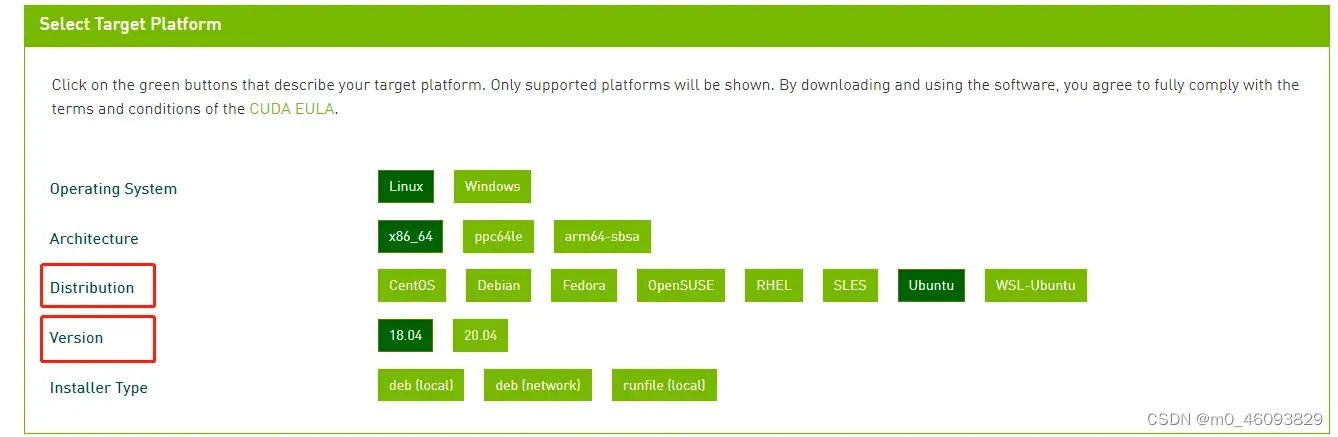
其中注意上图标红框的 Distribution 和Version 可用指令 cat /proc/version查看,如下:![]()
选择完相应的版本之后就可以选择runfile 然后在终端依次输入下面的两行指令进行安装,我的运行过程如下图
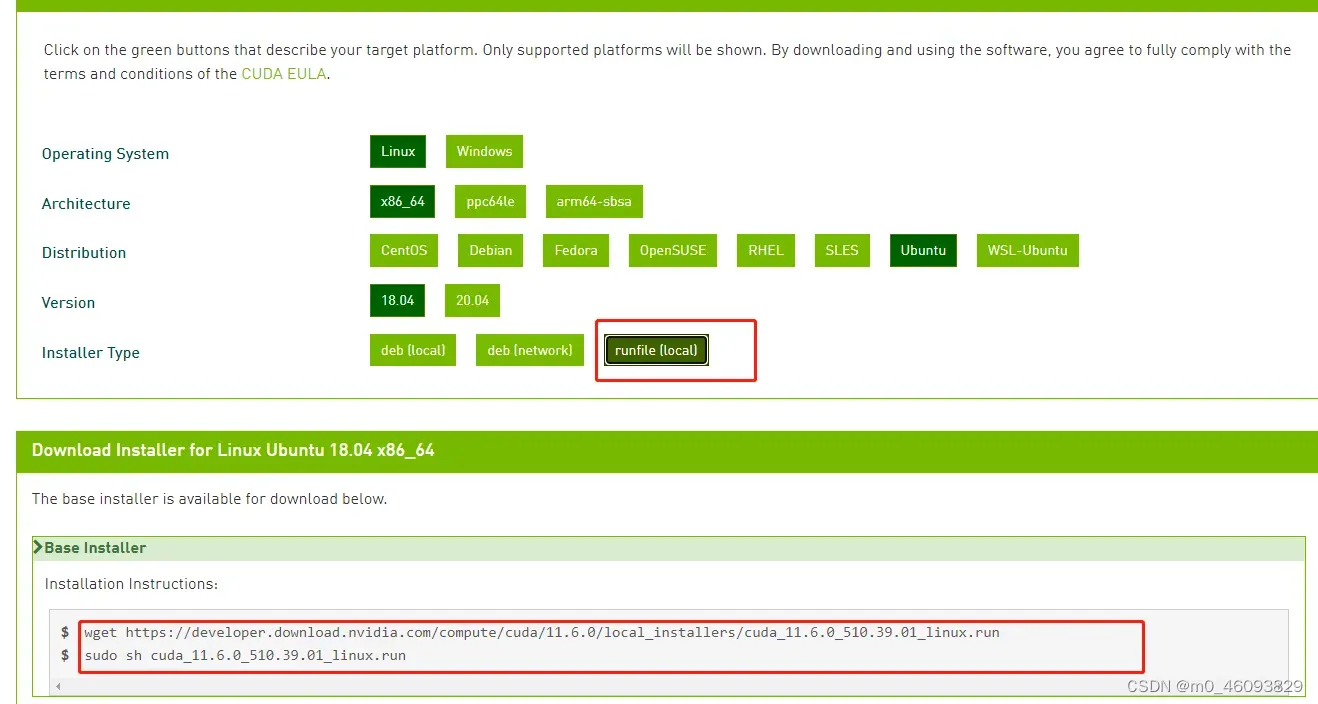

输入sudo安装指令之后会有如下安装界面:
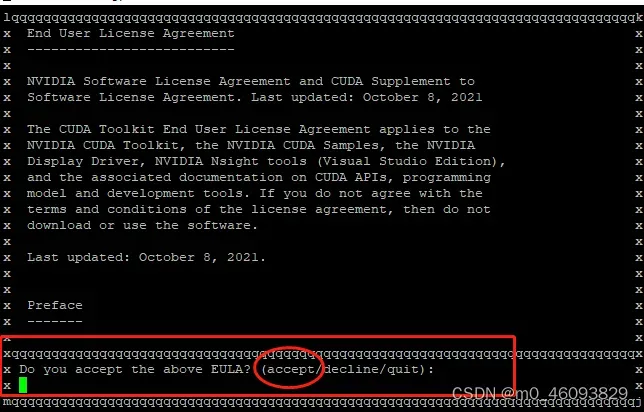
手动输入accept之后会弹出另一个安装界面,在这里选择需要安装的安装项。在这里由于本机已安装Driver(显卡驱动),所以本次安装取消Driver(取消方法通过上下按键选中Driver,然后按回车取消),然后Installl即可。
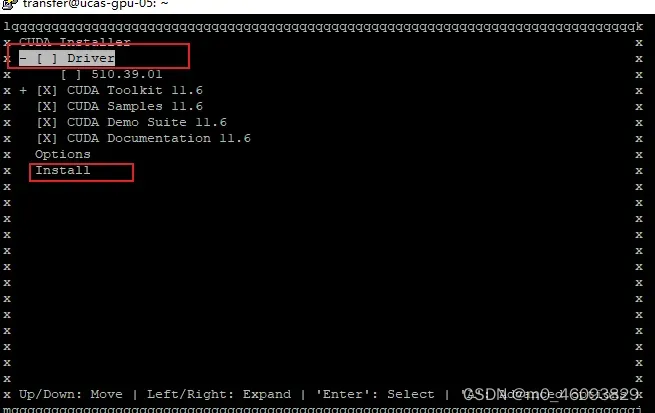
安装成功后会显示如下信息:
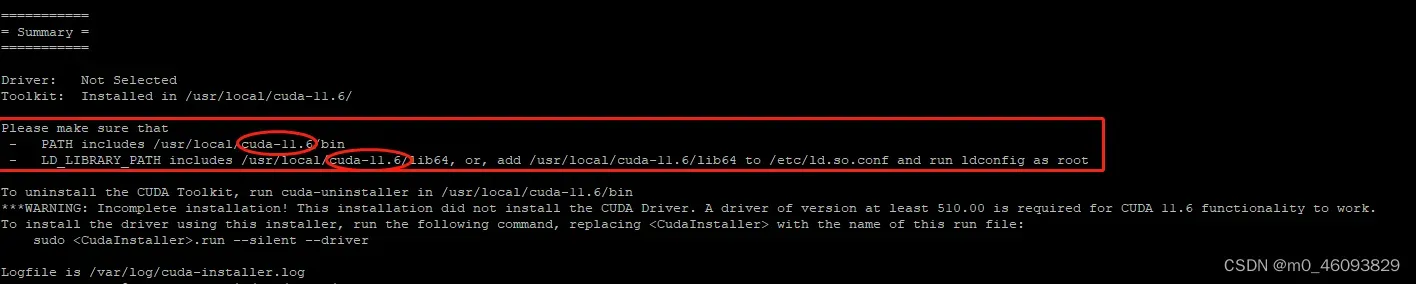
注意看提示 make sure that: 意思是要添加环境变量
二、 添加环境变量
输入如下指令查看PATH和LD_LIBRARY_PATH中环境变量,
echo $PATHecho $LD_LIBRARY_PATH
查看后发现我还没有添加上述两个环境变量,因此采用如下两种方法添加环境变量
法1: 直接运行export命令定义变量【只对当前shell(BASH)有效(临时的)】
export PATH=$PATH:/usr/local/cuda/bin
export LD_LIBRARY_PATH=/usr/local/cuda/lib64
法二:在用户目录下的.bashrc文件中增加变量【(永久的)】
![]()

输入好了之后 :wq 保存退出就好
保存好了之后注意,这个时候如果查看环境变量会发现还是没有添加好的,所以我们需要更新一下bashrc文件。更新指令如下:
source ~/.bashrc

这里想补充一下为什么要添加环境变量这个问题:
百度上说的是: 为了在任何文件夹下都能调用到环境变量目录下的文件
比如:nvcc,这个指令应该属于 /usr/local/cuda/bin/下的。如果刚刚我没有添加这个环境变量,那如果我在 非 /usr/local/cuda/bin/ 文件夹下调用该指令,则无法成功,如下
![]()

因此需要添加环境变量,添加了之后,在任意路径下都可以调用环境变量目录中的文件了,如下
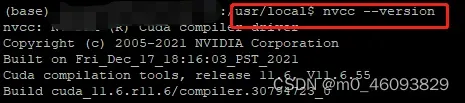
注意上边添加环境变量的时候我们并没有按照当时提示中写的具体的加入具体的CUDA版本型号,因为我当前电脑安装了多个CUDA ,/usr/local/cuda的软连接已经指向了正在使用的CUDA版本(cuda-11.6) ,所以这里不指定版本型号,那么今后切换CUDA的时候不需要修改环境变量,只需要更改软连接就好了。
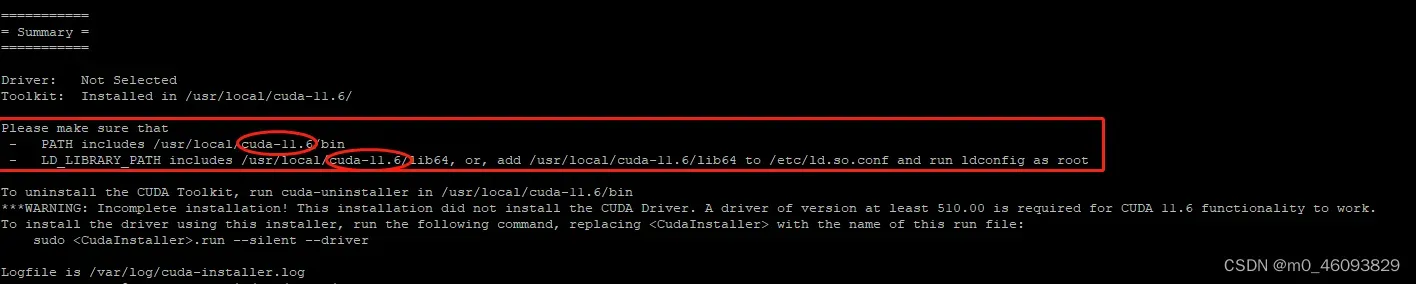
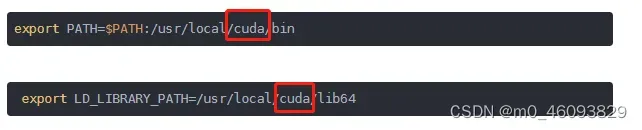
三、如何切换CUDA版本/ 软链接重定向
那如何实现将软链接指向你想要的CUDA版?
首先我们要知道CUDA默认安装位置在: /usr/local/ 文件夹下。所以我们可以cd进去,然后输入如下指令查看所有软链接
步骤一: 查看当前软链接
cd /usr/local/
ls -l步骤2 :删掉现有的软链接
sudo rm /usr/local/cuda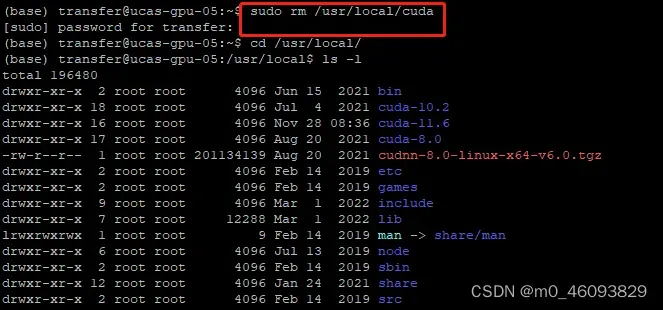
步骤3:将软链接指向要使用的CUDA版本
sudo ln -s /usr/local/cuda-11.6 /usr/local/cuda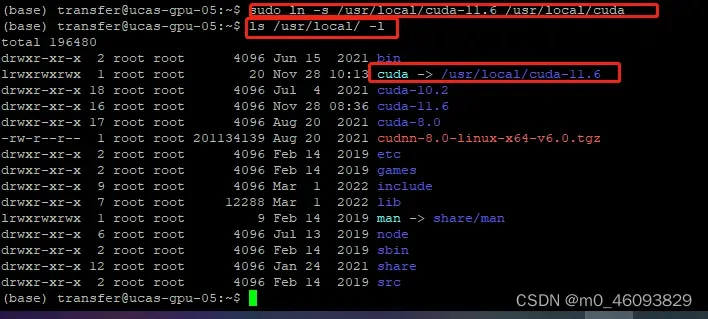
文章出处登录后可见!
